Jak odzyskać dostęp do dysku twardego, naprawić błąd uniemożliwiający otwarcie dysku twardego

W tym artykule pokażemy Ci, jak odzyskać dostęp do dysku twardego w przypadku awarii. Sprawdźmy!
Jeśli jesteś podobny do nas, prawdopodobnie nie możesz niczego narysować za pomocą myszy na komputerze. Jest również mało prawdopodobne, że łatwiej będzie ci rysować palcem wskazującym na tablecie lub smartfonie! 🙂 Nawet jeśli uda Ci się zrobić porządny rysunek długopisem i papierem, to zrobienie tego samego na komputerze, tablecie czy smartfonie bez odpowiedniego rysika jest dość trudne. Na szczęście Google stworzył usługę o nazwie AutoDraw, która pomaga nawet zupełnie nieutalentowanym osobom rysować szybkie i piękne rysunki na swoich urządzeniach, od komputerów PC przez tablety po smartfony. Oto dlaczego powinieneś tego spróbować:
Zawartość
Co to jest automatyczne rysowanie?
AutoDraw to narzędzie opracowane przez Creative Lab Google, aby pomóc ludziom rysować na swoich komputerach, tabletach i smartfonach. To zawsze było coś niezwykle trudnego do zrobienia. Jasne, jest to wykonalne, jeśli masz rysik i trochę talentu, ale poza tym jest to trudne. AutoDraw może zmienić ten kiepski rysunek:
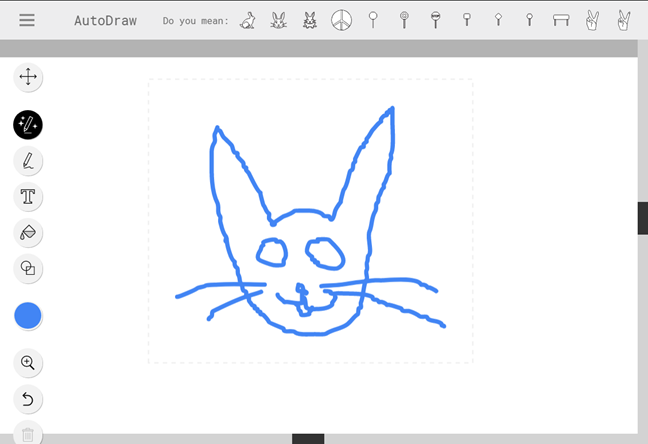
Automatyczne rysowanie, rysowanie
Do tej pięknej alternatywy:
Automatyczne rysowanie, rysowanie
AutoDraw zmienia zasady gry i to są główne powody, dla których mówimy, że:
1. Działa w dowolnej przeglądarce internetowej na dowolnym urządzeniu
AutoDraw to narzędzie internetowe. Oznacza to, że nie potrzebuje żadnych lokalnych plików na komputerze, tablecie lub smartfonie. Nie musisz instalować żadnej aplikacji; wszystko czego potrzebujesz to przeglądarka internetowa i jesteś gotowy do pracy. AutoDraw jest dostępne na autodraw.com .
2. Działa z myszą, dotykiem i rysikiem
Nie wymaga również niczego specjalnego jako danych wejściowych. Możesz używać swojego urządzenia tak, jak zwykle: na komputerze stacjonarnym lub laptopie możesz używać myszy lub touchpada, a na tablecie lub smartfonie możesz dotykać ekranu palcami.
3. Wykorzystuje sztuczną inteligencję do ulepszania twoich rysunków
AutoDraw czerpie swoje moce ze sztucznej inteligencji (AI): gdy tylko zaczniesz rysować, sztuczna inteligencja za nim zaczyna próbować rozpoznać to, co rysujesz. Następnie próbuje dopasować to, co rysujesz, do podobnych rysunków ze swojej bazy danych. Wszystkie są wyświetlane jako małe ikony na liście „Czy masz na myśli” od góry.
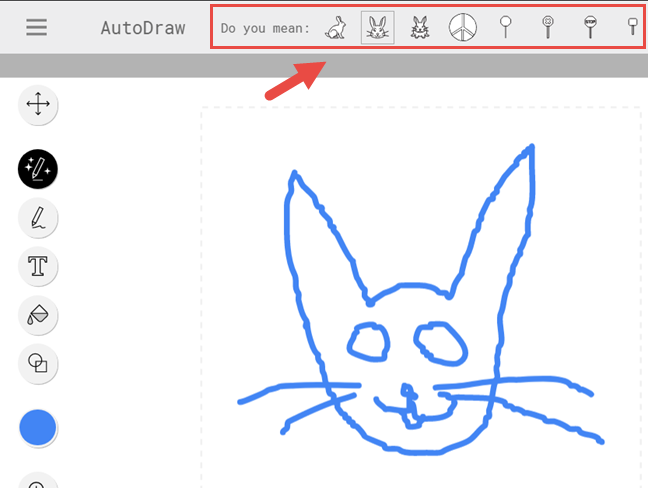
Automatyczne rysowanie, rysowanie
Jeśli odkryjesz, że to, co zamierzałeś narysować, jest jednym ze znalezionych dopasowań, możesz kliknąć lub dotknąć tego rysunku, a AutoDraw zastąpi Twój doodle lepszą wersją z AutoDraw.
4. Wykorzystuje rysunki wykonane przez profesjonalnych artystów, projektantów i ilustratorów
Rysunki, których możesz użyć do zastąpienia doodli, zostały narysowane przez artystów, projektantów i ilustratorów i jako takie wyglądają o wiele piękniej niż to, co przeciętny człowiek może stworzyć. Dodatkowo lista rysunków w bazie danych stale rośnie. Każdy może przesłać swoje rysunki, korzystając z tej strony internetowej: AutoDraw Artists .
5. Może również działać jako prosta aplikacja „podobna do farby”
Możesz także użyć AutoDraw jako prostej aplikacji do rysowania, bez korzyści płynących z automatycznego dopasowywania rysunków. Jeśli chcesz sprawdzić swoje umiejętności lub jeśli potrzebujesz tylko aplikacji „podobnej do farby” w Internecie, AutoDraw również to oferuje. Możesz rysować, pisać i kolorować tyle, ile chcesz.
6. Jest bezpłatny!
Zgadza się! Automatyczne rysowanie jest bezpłatne. Nieskrępowany. Możesz go używać tak, jak lubisz, gdzie chcesz, ile chcesz. Nie ma na nim ceny i nie ma w pobliżu żadnych reklam.
Powinieneś wypróbować AutoDraw
Przed wyjazdem, jeśli masz 2 minuty do stracenia, obejrzyj poniższy film. Pokazuje więcej o tym, co może zrobić to małe nowe narzędzie do rysowania:
Wypróbuj i podziel się swoją opinią o AutoDraw. Podoba Ci się fakt, że może pomóc w tworzeniu szybkich i pięknych rysunków? A może wolisz tworzyć własne? Nie zapominaj, że możesz skorzystać z poniższych komentarzy, aby podzielić się swoją opinią.
W tym artykule pokażemy Ci, jak odzyskać dostęp do dysku twardego w przypadku awarii. Sprawdźmy!
Na pierwszy rzut oka AirPodsy wyglądają jak każde inne prawdziwie bezprzewodowe słuchawki douszne. Ale wszystko się zmieniło, gdy odkryto kilka mało znanych funkcji.
Firma Apple wprowadziła system iOS 26 — dużą aktualizację z zupełnie nową obudową ze szkła matowego, inteligentniejszym interfejsem i udoskonaleniami znanych aplikacji.
Studenci potrzebują konkretnego typu laptopa do nauki. Powinien być nie tylko wystarczająco wydajny, aby dobrze sprawdzać się na wybranym kierunku, ale także kompaktowy i lekki, aby można go było nosić przy sobie przez cały dzień.
Dodanie drukarki do systemu Windows 10 jest proste, choć proces ten w przypadku urządzeń przewodowych będzie się różnić od procesu w przypadku urządzeń bezprzewodowych.
Jak wiadomo, pamięć RAM to bardzo ważny element sprzętowy komputera, który przetwarza dane i jest czynnikiem decydującym o szybkości laptopa lub komputera stacjonarnego. W poniższym artykule WebTech360 przedstawi Ci kilka sposobów sprawdzania błędów pamięci RAM za pomocą oprogramowania w systemie Windows.
Telewizory Smart TV naprawdę podbiły świat. Dzięki tak wielu świetnym funkcjom i możliwościom połączenia z Internetem technologia zmieniła sposób, w jaki oglądamy telewizję.
Lodówki to powszechnie stosowane urządzenia gospodarstwa domowego. Lodówki zazwyczaj mają dwie komory: komora chłodna jest pojemna i posiada światło, które włącza się automatycznie po każdym otwarciu lodówki, natomiast komora zamrażarki jest wąska i nie posiada światła.
Na działanie sieci Wi-Fi wpływa wiele czynników poza routerami, przepustowością i zakłóceniami. Istnieje jednak kilka sprytnych sposobów na usprawnienie działania sieci.
Jeśli chcesz powrócić do stabilnej wersji iOS 16 na swoim telefonie, poniżej znajdziesz podstawowy przewodnik, jak odinstalować iOS 17 i obniżyć wersję iOS 17 do 16.
Jogurt jest wspaniałym produktem spożywczym. Czy warto jeść jogurt codziennie? Jak zmieni się Twoje ciało, gdy będziesz jeść jogurt codziennie? Przekonajmy się razem!
W tym artykule omówiono najbardziej odżywcze rodzaje ryżu i dowiesz się, jak zmaksymalizować korzyści zdrowotne, jakie daje wybrany przez Ciebie rodzaj ryżu.
Ustalenie harmonogramu snu i rutyny związanej z kładzeniem się spać, zmiana budzika i dostosowanie diety to niektóre z działań, które mogą pomóc Ci lepiej spać i budzić się rano o odpowiedniej porze.
Proszę o wynajem! Landlord Sim to mobilna gra symulacyjna dostępna na systemy iOS i Android. Wcielisz się w rolę właściciela kompleksu apartamentowego i wynajmiesz mieszkania, a Twoim celem jest odnowienie wnętrz apartamentów i przygotowanie ich na przyjęcie najemców.
Zdobądź kod do gry Bathroom Tower Defense Roblox i wymień go na atrakcyjne nagrody. Pomogą ci ulepszyć lub odblokować wieże zadające większe obrażenia.













